Wix Editor: De voettekst van je website aanpassen
3 min
In dit artikel
- Het ontwerp van de voettekst wijzigen
- Het formaat van de voettekst wijzigen
- De voettekst vastzetten
- Veelgestelde vragen
De voettekst wordt onderaan je website weergegeven en bevat meestal inhoud zoals contactgegevens en informatie over auteursrechten. Pas je voettekst aan het uiterlijk en de behoeften van je website aan. Je kunt het ontwerp van de voettekst aanpassen, het formaat naar wens aanpassen en de voettekst vastzetten zodat deze altijd zichtbaar is.
Het ontwerp van de voettekst wijzigen
Pas de voettekst aan zodat deze overeenkomt met het palet en het thema van je website. Er zijn veel voettekstontwerpen om uit te kiezen en die je verder aan kunt passen.
Let op:
De beschikbare aanpassingsopties zijn afhankelijk van het voettekstontwerp dat je kiest.
Om het ontwerp van de voettekst te wijzigen:
- Ga naar je editor.
- Klik op de voettekst.
- Klik op Ontwerp voettekst wijzigen.
- Pas het ontwerp aan met de volgende opties:
- Kleur en opvulling: Kies een kleur voor je voettekst en pas de transparantie ervan aan.
- Rand: Pas de randen rond je voettekst aan door de kleur, transparantie en breedte te kiezen.
- Hoeken: Maak de hoeken van je voettekst ronder of vierkanter.
- Schaduw: Voeg een schaduw toe aan je voettekst en pas deze aan. Je kunt de instellingen gebruiken om deze subtieler te maken of om meer impact te hebben.
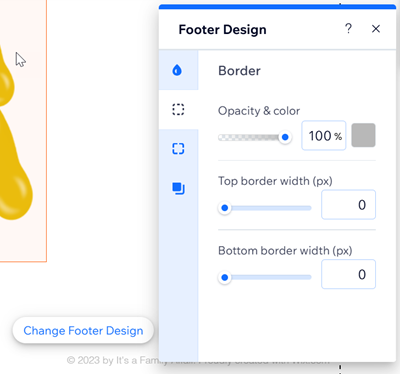
Het formaat van de voettekst wijzigen
Gebruik de formaatgreep om je voettekst zo groot of zo klein te maken als je wilt.
Grotere voetteksten zijn handig als je extra inhoud hebt die je niet handmatig aan elke pagina wilt toevoegen, zoals links naar social media en contactgegevens. Als je weinig of geen elementen hebt, zijn kleine voetteksten goed voor een minimalistische look.
Om het formaat van je voettekst te wijzigen:
- Ga naar je editor.
- Klik op de voettekst.
- Klik en sleep de formaatgreep onderaan de voettekst naar het door jou gekozen formaat.
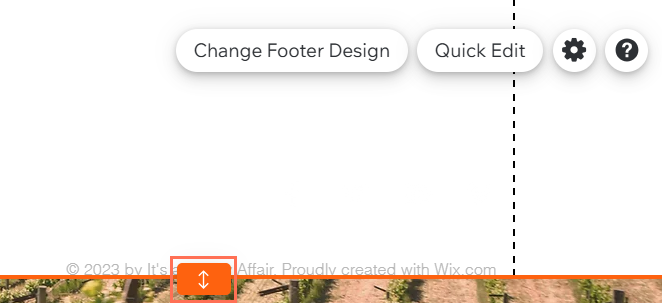
Let op:
Zorg ervoor dat er geen elementen aan de onderkant van de voettekst zijn die de formaatgreep in de weg kunnen staan. Als je het element niet kunt zien, is het mogelijk verborgen. Lees hoe je verborgen elementen kunt vinden.
De voettekst vastzetten
Zet je voettekst vast, zodat deze altijd zichtbaar is op je live website, ongeacht waar bezoekers zich op de pagina bevinden. Deze optie is vooral handig als je voettekst belangrijke informatie of inhoud bevat waarvan je wilt dat bezoekers deze gemakkelijk kunnen vinden.
Om je voettekst vast te zetten:
- Ga naar je editor.
- Klik op de voettekst.
- Klik op het Instellingen-pictogram
 .
. - Klik op de Voettekst vastzetten-schakelaar om deze optie in of uit te schakelen:
- Ingeschakeld: De voettekst is vastgezet, zodat deze altijd zichtbaar is wanneer bezoekers je website bekijken en er doorheen scrollen.
- Uitgeschakeld: Je voettekst blijft onderaan je website staan en is niet zichtbaar wanneer je bezoekers er vanaf scrollen.
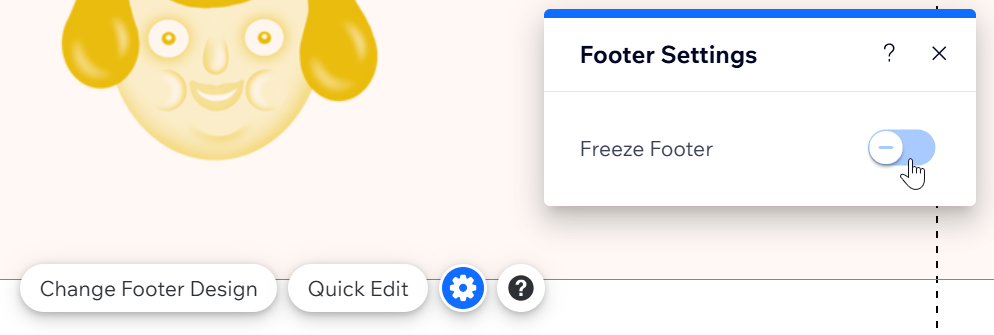
Veelgestelde vragen
Klik op een vraag hieronder voor meer informatie over het aanpassen van de voettekst van je website:
Waarom kan ik de 'Op alle pagina's weergeven'-schakelaar niet inschakelen?
Waarom is er extra witruimte in mijn voettekst en hoe kan ik deze verwijderen?
Waarom kan ik geen elementen in mijn voettekst selecteren?

